როუტერის d link dir 320 wifi-ის დაყენება. ბებერ ცხენს არ აინტერესებს ბეწვი. ინტერნეტთან დაკავშირება და DHCP რეჟიმში დაყენება, MAC მისამართის ჩასმა
D-Link DIR-320 როუტერი ითვლება ერთ-ერთ ყველაზე პოპულარულად. ეს არ არის იშვიათი შემთხვევა, რომ თუ ადამიანი იყიდის D Link როუტერს, მოაქვს სახლში, შემდეგ დაურეკავს ინტერნეტ პროვაიდერს და ეუბნება: „მე ვიყიდე და არ შემიძლია მისი დაყენება“. მოკლედ გადავხედოთ ტექნიკური მახასიათებლებირომ გარეგანი სახე.
გარე გარეგნობა და მახასიათებლები
რამდენიმე მახასიათებელია, მაგრამ შეგვიძლია ვთქვათ, რომ ყველა როუტერი ძალიან ჰგავს. 802.1 გ/ბ თვითმფრინავის თვალთვალის სტანდარტი მიღებულია Vikorist-ის მიერ. Wi-Fi როუტერზე არის 1 LAN პორტი USB პორტი. ანტენები რეალურ მოდემებზე. უფრო ზუსტად რომ ვთქვათ, მხოლოდ ერთი ანტენაა. თავად მოწყობილობა მხარს უჭერს PPPoE, L2TP, PPTP საკომუნიკაციო პროტოკოლებს.
მოწყობილობის წინა ნაწილზე არის სხვადასხვა ინდიკატორი და ნათურები, რომლებიც საშუალებას გაძლევთ დაიცვან გარკვეული სხვა მახასიათებლები:
- ამიერიდან არის სტანდარტული სიცოცხლის მაჩვენებელი, რომელიც აჩვენებს, რომ თქვენი როუტერი არის
- შემდეგი არის ინდიკატორები, რომლებიც აჩვენებენ დრონისაგან თავისუფალი Wi-Fi ქსელის ინტერნეტ კავშირს.
- ქვემოთ მოცემულია ადგილობრივი პორტების 4 მაჩვენებელი. ის აჩვენებს, არის თუ არა როუტერი დაკავშირებული LAN კაბელის საშუალებით და თუ ასეა, რომელი პორტით.
- დარჩენილი USB ინდიკატორი გვიჩვენებს არის თუ არა დაკავშირებული USB პორტი.
მოწყობილობის უკანა მხარეს არის სხვადასხვა პორტები და სოკეტები, სადაც საჭიროა კაბების და კაბელის ჩასმა. სწორი ინსტალაცია:
- თავდაპირველად, არსებობს მხოლოდ ერთი ანტენა, რომელიც საშუალებას აძლევს კავშირს მიაღწიოს შორს სალონში ან ბინაში.
- შემდეგ არის ერთი USB კონექტორი, რომელიც მონიშნულია მწვანეში.
- შემდეგ არის ლურჯი ლოკალური პორტები, რომლებიც საჭიროა დამატებით LAN კაბელთან დასაკავშირებლად.
- შემდეგ ერთი WAN და INTERNET პორტი ინტერნეტის დასაკავშირებლად ჩვენს მოდემთან.
- საცხოვრებელი განყოფილების დასაკავშირებლად საჭიროა დამატებითი ბუდე.
- დარჩენილი ღილაკი იარლიყით RESET. თავად ღილაკი მდებარეობს კარის შუაში, რომელიც იცავს მას წნევისგან და პაროლის გადატვირთვის შემდეგაც კი როუტერი უნდა გადატვირთოს.

როუტერის დაყენება
სანამ მის დაყენებას შეძლებთ, მოდემი უნდა ამოალაგოთ და მოათავსოთ ჩვენთვის ხელსაყრელ ადგილას. მნიშვნელოვანია, რომ იყოს კვების ბლოკი, რომ ინტერნეტის კაბელი იქ იყოს მოხსნილი და იქვე იყოს კომპიუტერი.
ინსტალაციაში არაფერია რთული. სათანადო ინსტალაციისთვის საჭიროა მხოლოდ ელექტროენერგიის როუტერთან დაკავშირება, კომპიუტერის და ინტერნეტის დაკავშირება სადენების საშუალებით. ინტერნეტ კაბელი უზრუნველყოფილია ინტერნეტ კომპანიის მიერ. ამ ეტაპზე დასრულებულია D Link DNS-ის დაყენება და ინსტალაცია საჭირო ადგილას.
გარე როუტერის კონფიგურაცია
სანამ დაიწყებთ ინტერნეტის დაყენებას ისრის საზომი D Link DIR 320 როუტერის დაყენებამდე უნდა შევამოწმოთ, უკავშირდება თუ არა კომპიუტერი მოდემს.
კავშირის შემოწმება
კომპიუტერის კავშირის შესამოწმებლად, რომელიც მუშაობს Windows 7 ოპერაციულ სისტემაზე, უნდა გადავიდეთ "დაწყება", შემდეგ კი სტანდარტული კომპიუტერის მართვის პანელი. (უფრო ადვილია მიჰყვეთ სკრინშოტის ინსტრუქციებს, რათა დაგეხმაროთ D Link DIR 320-ის დაყენებაში). 
ახლა ჩვენ უნდა ავირჩიოთ „მიმოხილვა გახდება საზომი და მომავალი“.

საჭირო ნივთის არჩევის შემდეგ, ჩვენ უნდა დააჭიროთ "ადაპტერის პარამეტრების შეცვლას".

ახლა თქვენ უნდა გაოცდეთ „დაკავშირების მეშვეობით ადგილობრივი ზომები».

ჩვენ უნდა გადავხედოთ იმას, თუ რა არის სწორი, რომ ხელისუფლებამ გააკეთოს ინტერნეტ პროტოკოლის 4 ვერსიასთან დაკავშირებით.

აქ ჩვენ დავაყენებთ ტკიპს, რადგან არ არსებობს, ყველაფერი ამის გულისთვის ავტომატური რეგულირებაროგორც ეკრანის სურათზე. მე ვაწკაპუნებ "OK".

თუ თქვენს კომპიუტერზე გაქვთ Windows 10, მიჰყევით სხვა ინსტრუქციებს. "დაწყება" და შემდეგ თქვენ უნდა დააჭიროთ "ოფციები".

დააწკაპუნეთ ქვეპუნქტზე „რეგიონი და ინტერნეტი“.

მენიუში მარცხნიდან თქვენ უნდა დააჭიროთ Ethernet-ს, შემდეგ ნახავთ ადაპტერის პარამეტრების კორექტირებას, როგორც პირველ ინსტრუქციაში.

ახლა მეც გაოცებული ვარ LAN ქსელის სიმძლავრით.

ჩვენ გვაოცებს მეოთხე ვერსიის ძალა.

ავტომატური კონფიგურაცია ხელახლა დაინსტალირებულია და დააჭირეთ ღილაკს "OK".

ახლა ჩვენ აღვნიშნავთ, რომ კავშირი გამართულად მუშაობს, რადგან არ არის, შემდეგ ვაახლებთ PZ-ს. და განახლებულ როუტერზე ახლა შეგიძლიათ წაშალოთ ყველა სახის ნივთი.
ინტერნეტ კავშირის დაყენება
რომ იყოს გამარჯვებული შემდგომი აქტივობებიჩვენ უნდა შევიდეთ როუტერის დაყენებაში. ეს ნაჩვენებია ბრაუზერის საშუალებით, იქ მივდივართ 192.168.0.1 და 192.168.1.1 - ამ საიტზე. აუცილებელია იმუშაოთ კომპიუტერზე, რომელსაც არ აქვს ინტერნეტი.
როდესაც ფანჯარა იხსნება, მოგვთხოვენ შეიყვანოთ შესვლა და პაროლი. სტანდარტულად, სახელი და პაროლი იდენტურია - admin.

ახლა ჩვენ მივაღწიეთ ყველა ცვლილების ცენტრს, ჩვენ უნდა შევცვალოთ ჩვენი ინტერფეისი რუსულზე, რათა ყველაფერი უფრო მარტივი იყოს. ზედა მარჯვენა კუთხეში, de Language, აირჩიეთ "რუსული".

PPoE
მოდით შევხედოთ არა სტანდარტული პარამეტრი PPPoE-სთვის. დანარჩენი არის კავშირის ტიპი, რომელიც უნდა დაზუსტდეს თქვენს პროვაიდერთან. ყველა მნიშვნელოვანი ინფორმაციაკორექტირებიდან შეგიძლიათ დადოთ ხელშეკრულება. ამიტომ ჯერ იქ უნდა ვიყუროთ.
WAN-ზე ამოტვიფრულია "მერეჟას" ბლოკი. ფანჯარაში, რომელიც ღიად იყო ცხელი, თქვენ უნდა დააჭიროთ "დამატებას". აქ არის როგორც ნაჩვენები ეკრანის სურათზე.


თქვენ უნდა აირჩიოთ კავშირის ტიპი, PPPoE, ან ის, რომელიც მითითებულია ინტერნეტ კომპანიის მიერ თქვენს კონტრაქტში.
შემდეგ შეიყვანეთ მომხმარებლის სახელი და პაროლი, ნომერი 2 და 3.4. ეს ინფორმაცია შედის ინტერნეტ კომპანიასთან ხელშეკრულებაში.

ამის შემდეგ ჩვენ ჭედური “ზასტოსუატი”. ახლა ინტერნეტი შეიძლება გამოჩნდეს თქვენს კომპიუტერში.
PPTP დინამიური მისამართით
პირველად, უკეთესობის მიზნით, უნდა მივიდეთ WAN კავშირზე, რომელიც მდებარეობს მერეჟას ბლოკში. ახალ გვერდზე არის ამოტვიფრული „დამატება“.
1. კავშირის ტიპი, როგორც ამ ქვეპუნქტის სახელწოდებით, PPTP დინამიური მისამართით.
3. შემდეგ ჩვენ უნდა შევიტანოთ მომხმარებლის სახელი და პაროლი. ეს მონაცემები შეიძლება მოწოდებული იყოს პროვაიდერის მიერ.
4. იგივე VPN სერვერზე. თქვენმა პროვაიდერმა შეიძლება გკითხოთ.
5. ჭედური ზასტოსუვატი.

PPTP სტატიკური მისამართით
სტატიკური კავშირის დასარეგულირებლად, თქვენ უნდა დაამატოთ ახალი კავშირი. თუ თქვენ გჭირდებათ მუშაობა WAN ფანჯარაში, შეგიძლიათ იპოვოთ იგი Merezha ბლოკში. კავშირის ტიპი შეირჩევა იმის მიხედვით, რაც გვჭირდება - PPTP + სტატიკური.
1. ამის შემდეგ თქვენ უნდა შეავსოთ ველები IP განყოფილებაში. ყველა ველი, რომლის შევსებაც აუცილებელია, უნდა დარეგისტრირდეს. და მონაცემები შეიძლება მოითხოვოს პროვაიდერს, დამხმარე სერვისს, ან მიიღოთ ქაღალდის კონტრაქტებიდან.
2. ახლა დააყენეთ VPN ელემენტი. უბრალოდ მონიშნეთ ყუთი ავტომატური პარამეტრების გვერდით. შემდეგ ვარეგისტრირებთ ყველა ნანახ ველს. Tse ім'я koristuvacha da dvichi პაროლი, სუნი შეიძლება იყოს კონტრაქტში. ეს არის VPN სერვერის მისამართი.
3. ზეწოლა არის სტაგნაციისკენ.

ისრის გარეშე ხაზის რეგულირება
Wi-Fi-ს დაყენება არასოდეს ყოფილა ადვილი. რისთვისაც Wi-Fi ბლოკში ირჩევთ ძირითად პარამეტრებს (თუ ვერ გაარკვიეთ, ჯერ უნდა დააჭიროთ პარამეტრების გაფართოებას გვერდის ბოლოში).

მოთხოვნის შემთხვევაში, მონიშნეთ ყუთი „დრონის გარეშე კომუნიკაციის ჩართვა“. შემდეგ მითითებულია საჭირო მონაცემები. SSID არის თქვენი Wi-Fi-ს სახელი. აქ ვწერთ ორივე გზით ან ინგლისური ასოებით. თისნემო "ზასტოსუვატი".

ახლა თქვენ უნდა დააყენოთ პაროლი Wi-Fi-სთვის. Wi-Fi-სთვის პაროლის დასაყენებლად აირჩიეთ "უსაფრთხოების პარამეტრები".

"საზღვრის ავთენტიფიკაციის" ველში აირჩიეთ WPA2-PSK. დაშიფვრის გასაღები, რომელიც არის ნომერი 2, არის WiFi პაროლი. ახალი პაროლის შეყვანის შემდეგ, ფრთხილად უნდა ვიყოთ. ამ მიზნით მასზე რელიეფურია „შენახვა და ხელახლა შენახვა“, რომელიც 3 ნომერშია.

ახლა ყველა ინფორმაცია იმის შესახებ, თუ როგორ უნდა დააკონფიგურიროთ D Link Dir 320 nru როუტერი, შეიძლება ამოვარდეს. თუმცა, როუტერის დაყენებამდე უნდა ვიცოდეთ, როგორ გამოვიფშვნოთ D Link Dir 320 როუტერი. ეს და როგორ შევქმნათ ქსელი D-Link Dir როუტერის დახმარებით, აშკარაა სხვა გარემოებებში.
ვიდეო თემაზე
გლუვი ინტერნეტი!
თქვენი კომპიუტერის ინტერნეტთან დასაკავშირებლად საჭიროა როუტერის კონფიგურაცია. მხოლოდ მას შემდეგ, რაც ვინმე გამოჩნდება, არის შესაძლებელი უთანხმოების მარტივად წარმოქმნა ელექტრონული გვერდებისაიტები და მიიღეთ საჭირო ინფორმაცია.
როუტერის კავშირი
დაყენება და კავშირი D-LINK როუტერი DIR-320 იწყება როუტერზე და თავად კომპიუტერზე მნიშვნელოვანი შუალედური კვანძების ფუნქციონირების შემოწმებით.
დასაწყებად, თქვენ უნდა შეასრულოთ შემდეგი ნაბიჯები:

ფოტო: დანიშნული საზღვრები პანელზე
მას შემდეგ რაც ყველაფერი სწორად დაყენებულია, შეგიძლიათ გააგრძელოთ თავად როუტერის და კავშირის დაყენება.
შესვლა ვებ ბრაუზერის საშუალებით
სანამ დაიწყებთ D LINK DIR 320-ის რეგულირებას, თქვენ უნდა შეამოწმოთ სასაზღვრო მოწყობილობების მუშაობა.
ამ მიზნით აუცილებელია მოქმედებების შემდეგი თანმიმდევრობის შექმნა:

ავტომატური მომზადებისთვის საჭირო მონაცემები wifi დაყენებაროუტერი d-ink dir 320 და ლოკალური ქსელები.
ადგილობრივი კავშირის დაყენების შემდეგ, თქვენ უნდა გაუშვათ დისკი, რომელიც მოყვება როუტერს. ვინი აუცილებელია ლოკალური კავშირიინტერნეტთან დაკავშირებამდე და თავად როუტერის დაყენებამდე. მნიშვნელოვანია დაელოდოთ სანამ დაინახავთ მოთხოვნებს, რომლებიც გამოჩნდება ინსტალაციის ფანჯარაში.
გთხოვთ, განსაკუთრებული ყურადღება მიაქციოთ კავშირის ტექნოლოგიის პარამეტრების არჩევისას - pppoe ან l2tp. აირჩიეთ ტრასის დამაკავშირებელი ფორმატი ინტერნეტ კავშირის ხელშეკრულებაში მითითებული პარამეტრების მიხედვით.
შემდეგი ნაბიჯი არის დაყენება ვებ ინტერფეისის საშუალებით. ამისათვის თქვენ უნდა შეიყვანოთ IP მისამართი 192.168.0.1 თქვენს ინტერნეტ ბრაუზერში.

შესვლა და პაროლი მოცემულია ინსტრუქციებში, რომლის შეცვლასაც სისტემა მოგთხოვთ სისტემაში შესვლის შემდეგ.

თქვენი შესვლისა და პაროლის შეცვლის შემდეგ ეკრანზე გამოჩნდება ინტერფეისი, რომელშიც მითითებული იქნება კავშირის ყველა პარამეტრი, პროვაიდერის ტექნოლოგიის დაყენების ყველა შესაძლო პარამეტრის ჩათვლით.

ფოტო: ინტერფეისი კავშირის პარამეტრებთან
სტანდარტული როუტერის ნაკრები მოიცავს დისკს საჭირო პროგრამული უზრუნველყოფით სწორი მუშაობა კიდეების გაფართოებათუმცა, ის არ იძლევა გარანტიას D-LINK DIR-320-ის უწყვეტი მუშაობის ან სწორი ფუნქციონირების შესახებ.
როგორ დააყენოთ და დააინსტალიროთ ვერსიას შევინარჩუნებსაჭიროა მძღოლები?
განახლება პროგრამული უზრუნველყოფის უსაფრთხოება D-LINK DIR-320 როუტერისთვის, თქვენ მხოლოდ დასახმარებლად გჭირდებათ სახლის ინტერნეტიგვერდები – 192.168.0.1. ეს პროცედურა შეიძლება განხორციელდეს დისკიდან ძირითადი პროგრამული უზრუნველყოფის დაყენებისთანავე, ინსტრუქციების შემდეგ "ftp://dlink.ru/pub/Router/DIR-320_NRU/Firmware/". ჩვენ ჩამოვტვირთავთ და ვინახავთ ფაილს თქვენს სამუშაო მაგიდაზე.

ფოტო: პროგრამული უზრუნველყოფის განახლება DIR-320-ისთვის

ამ გზით დაინსტალირებულია ფაილის გზა, რომლის საფუძველზეც განახლდება როუტერის firmware. როდესაც ეს ოპერაცია განხორციელდება, შეუძლებელია კომპიუტერის გადატვირთვა ან გადატვირთვა, სანამ ის არ დასრულდება, წინააღმდეგ შემთხვევაში ის შეიძლება გაფუჭდეს და შეიძლება დაგჭირდეთ ინსტალაციისა და დაყენების თავიდან დაწყება.

ფოტო: პროგრამული უზრუნველყოფის განახლების პროგრესი
განახლების დასრულების შემდეგ, DIR-320 ხელახლა დაინსტალირდება.
D-LINK DIR-320 როუტერის დაყენება პროვაიდერებისგან
თავად პროვაიდერები ხშირად სარგებლობენ თავიანთი პროვაიდერების ინფორმაციული სისუსტეებით, რომელთა უმეტესობას უბრალოდ ეშინია ხვრელში ასვლისა და საკუთარი თავის გარკვევის. ამასთან დაკავშირებით, ახლა გექნებათ შესაძლებლობა გამოიძახოთ სახლში გამოყოფილი სპეციალისტი, რომ განახორციელოს რეგულარული სამუშაო ინტერნეტის გამოყენებით.
მაგალითად, როსტეკომისგან D-LINK DIR-320 როუტერის დაყენება შეიძლება გაკეთდეს ტექნიკური მხარდაჭერის ნომრის აკრეფით.ოპერატორი უსმენს თქვენს ყველა პრობლემას და დაუთმობს ერთ საათს კომპანიის სპეციალისტის სახლში გამოსაძახებლად.
სინამდვილეში, ყველა ეს ქმედება მარტივია და მათი განხორციელება შესაძლებელია დამოუკიდებლად დამატებითი ხარჯების გარეშე.
რისთვისაც აუცილებელია შემდეგი თანმიმდევრობის დაცვა:


ოპერაციამდე ინტერნეტ კავშირის დაყენების თანმიმდევრობა მოცემულია. Windows სისტემა 7 და 8.
დაყენება როსტელეკომისთვის
როსტელეკომის პროვაიდერთან D-Link DIR-320 როუტერის დასაყენებლად, მომხმარებელმა უნდა მიმართოს მთავარი გვერდიროუტერი (192.168.0.1) და განახორციელეთ შემდეგი ნაბიჯები:

ბელაინისთვის დაყენება
D-LINK DIR-320 როუტერის დაყენება ინტერნეტ პროვაიდერისთვის განსხვავდება Rostelecom-ისგან, ე.ი. Vykoristovyut კავშირის ტიპი "l2tp".
ამგვარად, დამნაშავე მსახურები ასე უნდა გამოიყურებოდეს:

თუ ყველაფერი სწორად არის ორგანიზებული, მომხმარებლებს შეუძლიათ მარტივად ისარგებლონ ინტერნეტით.
MTS-ის დაყენება
MTS პროვაიდერისგან ინტერნეტთან დაკავშირება მხარდაჭერილია "pppoe" ტექნოლოგიით.
ამიტომ, D-Link dir 320 როუტერის დაყენება ასე წავა:
- ჰეჯირების სტრუქტურის მუშაობის შემოწმება;
- გადადით როუტერის მთავარ გვერდზე ინტერნეტ ბრაუზერში 192.168.0.1;
- დრაივერების დაყენება;
- დრაივერის განახლებები;
- გადადით "მერჟას" ჩანართზე და აირჩიეთ "დაკავშირების" სტრიქონი;
- ფანჯარაში აირჩიეთ "დამატება" ვარიანტი;
- კავშირის ტიპი დაყენებულია "pppoe";
- შეამოწმეთ ყუთი "დაშვება";
- "ფიზიკური ინტერფეისის" სტრიქონში დააყენეთ პარამეტრი "port5";
- მომხმარებლის მომხმარებლის სახელისა და პაროლის სტრიქონებში თქვენ შეიტანეთ რწმუნებათა სიგელები პროვაიდერთან ხელშეკრულებიდან;
- რიგებში "NAT" და "ზღვარი ეკრანი" ჩვენ ვაყენებთ გამშვებ ნიშანს;
- პარამეტრები და კონფიგურაცია შენახულია.
ვიდეო: D-Link dir როუტერის დაყენება
მეგაფონის დაყენება
მეგაფონის საშუალებით ინტერნეტი ძირითადად 3G ტექნოლოგიაზეა დაფუძნებული. ამიტომ, ყველა პარამეტრი ხელით უნდა იყოს დაყენებული:
- გადადით როუტერის ვებსაიტზე 192.18.0.1;
- აირჩიეთ სვეტი "ინტერნეტ ინსტალაცია";
- ბოლოში ახალ ფანჯარაში აირჩიეთ ვარიანტი „ინტერნეტ კავშირის ხელით დაყენება“;
- ფანჯარაში აირჩიეთ კავშირის ტიპი "3 GUSB ადაპტერი";
- შესვლის, პაროლისა და ნომრის ველები შეესაბამება პროვაიდერის მიერ კონტრაქტით მითითებულ პარამეტრებს;
- პარამეტრები შენახულია.
ბეზდროტოვე ზედნანია
DIR-320 როუტერის wi-fi მოდულის მეშვეობით ქსელის მუშაობა ძალიან მარტივი და მექანიკურია. დრონისაგან თავისუფალი კავშირის დასაყენებლად, საკმარისია მიჰყვეთ მოთხოვნებს როუტერზე დრაივერის საწყისი ინსტალაციისას. როდესაც დადასტურების შეტყობინება გამოჩნდება ინსტალაციის პროცესში, შეგიძლიათ სწორად დააინსტალიროთ რეკომენდებული პარამეტრები მოთხოვნით.

ფოტო: Wi-Fi წერტილი ვებ ინტერფეისის მთავარ ფანჯარაში
მთავარი პატივისცემა უნდა დაეთმოს კორექტირებას ჰემეშევი კარდიკომპიუტერზე Wi-Fi კავშირის მხარდასაჭერად.ამ ვარიანტისთვის, თქვენ უნდა გადახვიდეთ ქარავნის პანელზე და მასში შეარჩიოთ ქარავნის ცენტრი ხაზებით და პირადი წვდომა. შემდეგ გადადით ადაპტერის პარამეტრების შესაცვლელად და შეამოწმეთ სტატუსი რობოტი wi-fiმოდული. თუ ყველაფერი მუშაობს, თქვენი კავშირი ინტერნეტთან იქნება მყისიერი და ყოველგვარი შეფერხების გარეშე.
Wi-Fi კავშირის პარამეტრები Windows 7-ში
ინტერნეტთან დაკავშირება ავტომატურად არ იქმნება, მაგრამ ხდება მხოლოდ D-LINK DIR-320(b1) ან ძველი ვერსიებით ოპერაციული სისტემა windowsxp, მაშინ გჭირდება ხელით რეგულირება. რატომ გჭირდებათ ადაპტერის კონფიგურაცია? ისრის გარეშე კავშირიდა ხელით დააყენეთ IP და DNS მისამართი. ამ IP მისამართით, როუტერის მისამართი ემთხვევა, ხოლო ქვენიღაბი (dns) არის 255.255.255.0.
შემდეგ მომხმარებლებს შეუძლიათ შექმნან ახალი კავშირი პარამეტრების შეცვლის გარეშე. უბრალოდ შეიყვანეთ თქვენი ლოგინი და პაროლი ინტერნეტთან დასაკავშირებლად და დესკტოპზე შეიქმნება მალსახმობი, რომლის გახსნისთანავე შეძლებთ პირდაპირ დაკავშირებას.
ამ გზით, განახორციელოს გარე განწყობათქვენი D-LINK DIR-320 როუტერი, თქვენ უნდა:
- ყურადღებით წაიკითხეთ ინსტრუქციები როუტერიდან;
- შეამოწმეთ სასაზღვრო რუკის მუშაობა და დააყენეთ ლოკალური საზღვარი კომპიუტერზე;
- დრაივერების დაყენება და კავშირების კონფიგურაცია ინსტალაციის პროცესში მოთხოვნის მიხედვით;
- განაახლეთ დრაივერები უახლეს ვერსიამდე.
დასრულებული მანქანები ადვილად მოერგება ასეთ ამოცანებს, ხოლო ღერძი კუბებისთვის დასაკეცი იქნება. თუ ისინი განახორციელებენ თავიანთი როუტერის კორექტირებას მკაცრად დადგენილი წესრიგის შესაბამისად, მაშინ შედეგი არ იქნება გაფუჭებული.
თქვენი კომპიუტერის ინტერნეტთან დასაკავშირებლად საჭიროა როუტერის კონფიგურაცია. როგორც კი ეს გამოჩნდება, შეგიძლიათ მარტივად გახსნათ ვებსაიტების სხვადასხვა ელექტრონული გვერდები და მიიღოთ საჭირო ინფორმაცია.
როუტერის კავშირი
D-LINK DIR-320 როუტერის დაყენება და დაკავშირება იწყება როუტერსა და კომპიუტერზე მნიშვნელოვანი შუალედური კვანძების ფუნქციონირების შემოწმებით.
დასაწყებად, თქვენ უნდა შეასრულოთ შემდეგი ნაბიჯები:
- ჩართეთ ელექტრომომარაგება როუტერზე და შეაერთეთ იგი კვების წყაროსთან;
- დაუკავშირეთ ინტერნეტ კაბელი როუტერს;
- შეამოწმეთ ქსელის სტატუსი როუტერზე (წინა პანელზე შუქი შეიძლება აანთოს)
- დააკავშირეთ როუტერი და კომპიუტერი სხვა ლოკალური მავთულით;
- შეამოწმეთ დაკავშირებული ქსელის სტატუსი თქვენს კომპიუტერში (ქვედა მარჯვენა კუთხეში მდებარე ხატულა ჰგავს მონიტორს მჭიდრო მაისურით და სეტყვის ნიშნით)
- გადადით დაწყებაზე და აირჩიეთ "პანელის" ვარიანტი;
- ფანჯარაში უნდა გადახვიდეთ ეტიკეტზე „უსაფრთხოებისა და პირადი წვდომის კონტროლის ცენტრი“ ან „უსაფრთხოებისა და ინტერნეტის ცენტრი“, შემდეგ კი „უსაფრთხოების და პირადი წვდომის კონტროლის ცენტრი“;

- გახსენით ვარიანტი "ადაპტერის პარამეტრების შეცვლა";
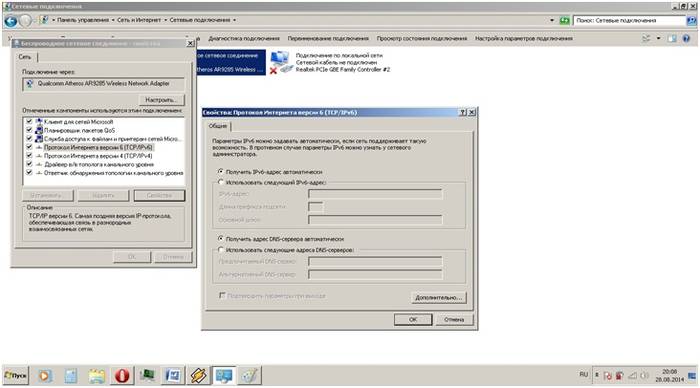
- დააწკაპუნეთ ეტიკეტზე "დაკავშირება ლოკალური ქსელით" მარჯვენა ღილაკებიმიში;
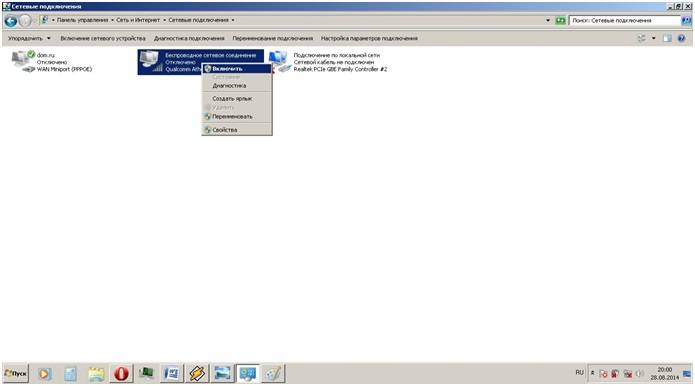
- თუ "დაკავშირება" ოფცია გამოჩნდება ოპერაციულ ფანჯარაში, დააწკაპუნეთ მასზე, თუ ის ჩართულია, უბრალოდ დახურეთ ოპერატიული ფანჯარა;
- ამის შემდეგ საჭიროა დენის ფანჯრის გახსნა ფანჯრის გასახსნელად;
- ახალ ფანჯარაში იხილეთ სტრიქონი „პროტოკოლი ... 6“ და დააწკაპუნეთ ოფციაზე „ავტორიტეტი“, ხოლო ახალ ფანჯარაში აირჩიეთ ავტომატური კორექტირების ვარიანტი;
- განახორციელეთ წინა ოპერაცია ანალოგიურად, მაგრამ ასევე სტრიქონში "პროტოკოლი ... 4".
- დეპოზიტზე მთავარი გვერდი"მერჟას" ჩანართის ვიბრაცია;

- დააჭირეთ ღილაკს "Wan";
- ოსტატი გამოჩნდება ფანჯარაში;
- კავშირის ტიპის პარამეტრის არჩევისას აირჩიეთ „pppoe“;

- დააჭირეთ ღილაკს "მანძილი";
- ფანჯარაში, რომელიც გამოჩნდება, უნდა მიუთითოთ თქვენი ანგარიშის სახელი (რომელიც შეიძლება იყოს უფრო შესაფერისი), თქვენი ანგარიშის სახელი და პაროლი (როგორც მითითებულია ხელშეკრულებაში);
- შემდეგ ჩვენ ვაჭერთ "შორს" და "სტაგნაციას". პარამეტრები ინახება მუდმივად და ნაჩვენებია ახალ ფანჯარაში;
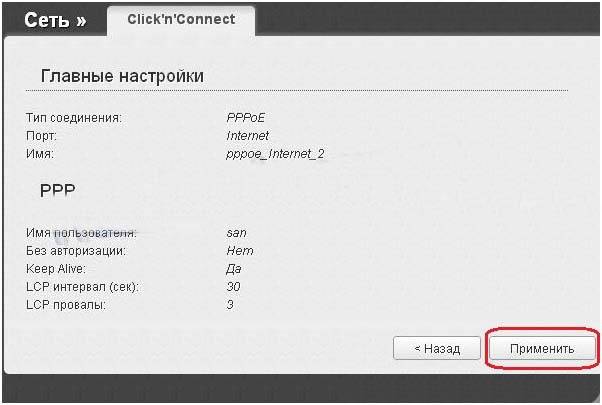
- შემდეგ მივდივართ dir320 როუტერზე უპილოტო კავშირის დაყენებაზე, სადაც შევიყვანთ უპილოტო ქსელის სახელს და მასში შესვლის პაროლს (წინასწარ მიუთითეთ, მაგრამ მხოლოდ როუტერის შეყვანამდე) და შევინახავთ
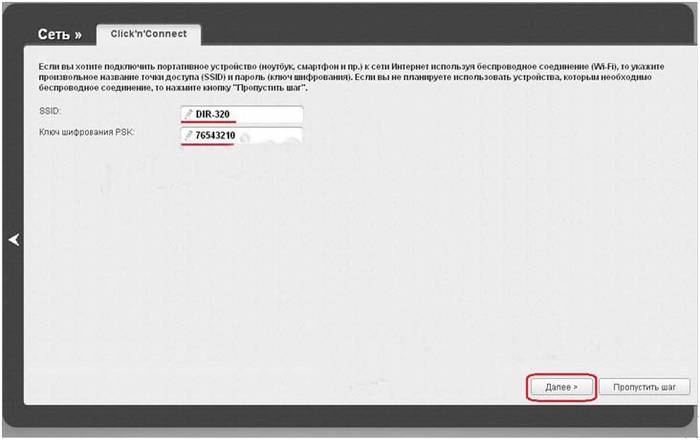
- ჰეჯირების სტრუქტურის მუშაობის შემოწმება;
- გადადით როუტერის მთავარ გვერდზე ინტერნეტ ბრაუზერში 192.168.0.1;
- დრაივერების დაყენება;
- დრაივერის განახლებები;
- გადადით "მერჟას" ჩანართზე და აირჩიეთ "დაკავშირების" სტრიქონი;
- ფანჯარაში აირჩიეთ "დამატება" ვარიანტი;
- კავშირის ტიპი დაყენებულია "pppoe";
- შეამოწმეთ ყუთი "დაშვება";
- "ფიზიკური ინტერფეისის" სტრიქონში დააყენეთ პარამეტრი "port5";
- მომხმარებლის მომხმარებლის სახელისა და პაროლის სტრიქონებში თქვენ შეიტანეთ რწმუნებათა სიგელები პროვაიდერთან ხელშეკრულებიდან;
- რიგებში "NAT" და "ზღვარი ეკრანი" ჩვენ ვაყენებთ გამშვებ ნიშანს;
- პარამეტრები და კონფიგურაცია შენახულია.
- გადადით როუტერის ვებსაიტზე 192.18.0.1;
- აირჩიეთ სვეტი "ინტერნეტ ინსტალაცია";
- ბოლოში ახალ ფანჯარაში აირჩიეთ ვარიანტი „ინტერნეტ კავშირის ხელით დაყენება“;
- ფანჯარაში აირჩიეთ კავშირის ტიპი "3 GUSB ადაპტერი";
- შესვლის, პაროლისა და ნომრის ველები შეესაბამება პროვაიდერის მიერ კონტრაქტით მითითებულ პარამეტრებს;
- პარამეტრები შენახულია.
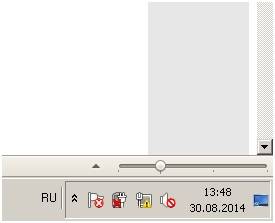
მას შემდეგ რაც ყველაფერი სწორად დაყენებულია, შეგიძლიათ გააგრძელოთ თავად როუტერის და კავშირის დაყენება.
შესვლა ვებ ბრაუზერის საშუალებით
სანამ დაიწყებთ D LINK DIR 320-ის რეგულირებას, თქვენ უნდა შეამოწმოთ სასაზღვრო მოწყობილობების მუშაობა.
ამ მიზნით აუცილებელია მოქმედებების შემდეგი თანმიმდევრობის შექმნა:
ავტომატური კორექტირების მოსამზადებლად საჭირო მონაცემები wifi როუტერი d-ink dir 320 და ადგილობრივი საზღვრები.
ადგილობრივი კავშირის დაყენების შემდეგ, თქვენ უნდა გაუშვათ დისკი, რომელიც მოყვება როუტერს. ეს აუცილებელია ინტერნეტთან ადგილობრივი კავშირის შესაქმნელად და თავად როუტერის დასაყენებლად. მნიშვნელოვანია დაელოდოთ სანამ დაინახავთ მოთხოვნებს, რომლებიც გამოჩნდება ინსტალაციის ფანჯარაში.
გთხოვთ, განსაკუთრებული ყურადღება მიაქციოთ კავშირის ტექნოლოგიის პარამეტრების არჩევისას - pppoe ან l2tp. აირჩიეთ ტრასის დამაკავშირებელი ფორმატი ინტერნეტ კავშირის ხელშეკრულებაში მითითებული პარამეტრების მიხედვით.
შემდეგი ნაბიჯი არის დაყენება ვებ ინტერფეისის საშუალებით. ამისათვის თქვენ უნდა შეიყვანოთ IP მისამართი 192.168.0.1 თქვენს ინტერნეტ ბრაუზერში.

შესვლა და პაროლი მოცემულია ინსტრუქციებში, რომლის შეცვლასაც სისტემა მოგთხოვთ სისტემაში შესვლის შემდეგ.

თქვენი შესვლისა და პაროლის შეცვლის შემდეგ ეკრანზე გამოჩნდება ინტერფეისი, რომელშიც მითითებული იქნება კავშირის ყველა პარამეტრი, პროვაიდერის ტექნოლოგიის დაყენების ყველა შესაძლო პარამეტრის ჩათვლით.
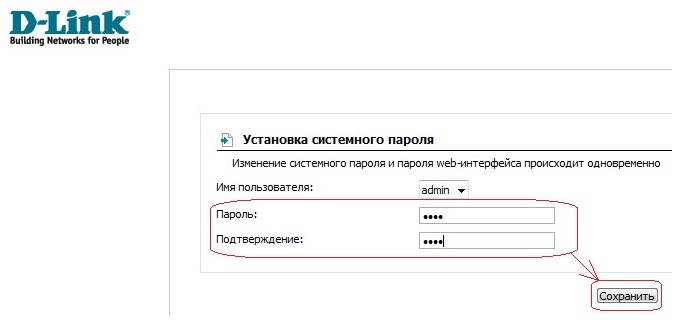
პროგრამული უზრუნველყოფის განახლება
სტანდარტული როუტერის ნაკრები მოიცავს დისკს პროგრამული უზრუნველყოფით, რომელიც აუცილებელია მოწყობილობის სწორი მუშაობისთვის, მაგრამ ის არ იძლევა გარანტიას D-LINK DIR-320-ის შეუფერხებლად და სწორ ფუნქციონირებაზე.
როგორ დავაყენო და დავაყენო საჭირო დრაივერების დარჩენილი ვერსია?
D-LINK DIR-320 როუტერის პროგრამული განახლებები ხელმისაწვდომია მხოლოდ სახლის ინტერნეტ საიტის მეშვეობით - 192.168.0.1. ეს პროცედურა შეიძლება განხორციელდეს დისკიდან ძირითადი პროგრამული უზრუნველყოფის დაყენებისთანავე, ინსტრუქციების შემდეგ "ftp://dlink.ru/pub/Router/DIR-320_NRU/Firmware/". ჩვენ ჩამოვტვირთავთ და ვინახავთ ფაილს თქვენს სამუშაო მაგიდაზე.
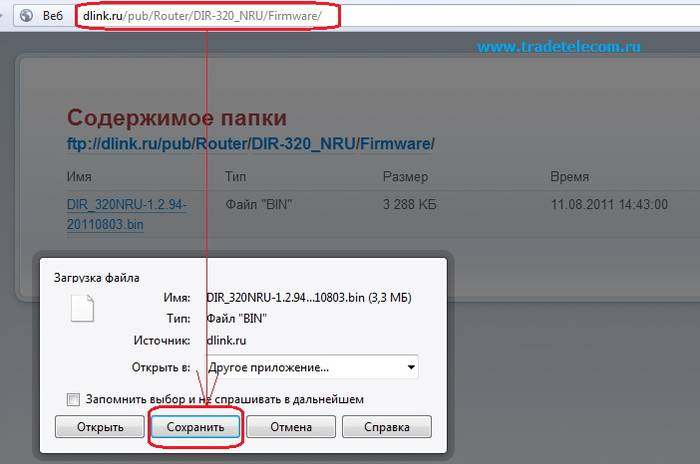

ამ გზით დაინსტალირებულია ფაილის გზა, რომლის საფუძველზეც განახლდება როუტერის firmware. როდესაც ეს ოპერაცია განხორციელდება, შეუძლებელია კომპიუტერის გადატვირთვა ან გადატვირთვა, სანამ ის არ დასრულდება, წინააღმდეგ შემთხვევაში ის შეიძლება გაფუჭდეს და შეიძლება დაგჭირდეთ ინსტალაციისა და დაყენების თავიდან დაწყება.

განახლების დასრულების შემდეგ, DIR-320 ხელახლა დაინსტალირდება.
D-LINK DIR-320 როუტერის დაყენება პროვაიდერებისგან
თავად პროვაიდერები ხშირად სარგებლობენ თავიანთი პროვაიდერების ინფორმაციული სისუსტეებით, რომელთა უმეტესობას უბრალოდ ეშინია ხვრელში ასვლისა და საკუთარი თავის გარკვევის. ამასთან დაკავშირებით, ახლა გექნებათ შესაძლებლობა გამოიძახოთ სახლში გამოყოფილი სპეციალისტი, რომ განახორციელოს რეგულარული სამუშაო ინტერნეტის გამოყენებით.
მაგალითად, როსტეკომისგან D-LINK DIR-320 როუტერის დაყენება შეიძლება გაკეთდეს ტექნიკური მხარდაჭერის ნომრის აკრეფით.ოპერატორი უსმენს თქვენს ყველა პრობლემას და დაუთმობს ერთ საათს კომპანიის სპეციალისტის სახლში გამოსაძახებლად.
სინამდვილეში, ყველა ეს ქმედება მარტივია და მათი განხორციელება შესაძლებელია დამოუკიდებლად დამატებითი ხარჯების გარეშე.
რისთვისაც აუცილებელია შემდეგი თანმიმდევრობის დაცვა:


ინტერნეტ კავშირის დაყენების თანმიმდევრობა მოცემულია Windows 7 და 8 ოპერაციულ სისტემაზე.
დაყენება როსტელეკომისთვის
D-Link DIR-320 როუტერის როსტელეკომის პროვაიდერთან კონფიგურაციისთვის, მომხმარებელს უნდა გადავიდეს როუტერის მთავარ გვერდზე (192.168.0.1) და განახორციელოს შემდეგი ნაბიჯები:
ბელაინისთვის დაყენება
D-LINK DIR-320 როუტერის დაყენება ინტერნეტ პროვაიდერისთვის განსხვავდება Rostelecom-ისგან, ე.ი. Vykoristovyut კავშირის ტიპი "l2tp".
ამგვარად, დამნაშავე მსახურები ასე უნდა გამოიყურებოდეს:

თუ ყველაფერი სწორად არის ორგანიზებული, მომხმარებლებს შეუძლიათ მარტივად ისარგებლონ ინტერნეტით.
MTS-ის დაყენება
MTS პროვაიდერისგან ინტერნეტთან დაკავშირება მხარდაჭერილია "pppoe" ტექნოლოგიით.
ამიტომ, D-Link dir 320 როუტერის დაყენება ასე წავა:
ვიდეო: D-Link dir როუტერის დაყენება
მეგაფონის დაყენება
მეგაფონის საშუალებით ინტერნეტი ძირითადად 3G ტექნოლოგიაზეა დაფუძნებული. ამიტომ, ყველა პარამეტრი ხელით უნდა იყოს დაყენებული:
ბეზდროტოვე ზედნანია
DIR-320 როუტერის wi-fi მოდულის მეშვეობით ქსელის მუშაობა ძალიან მარტივი და მექანიკურია. დრონისაგან თავისუფალი კავშირის დასაყენებლად, საკმარისია მიჰყვეთ მოთხოვნებს როუტერზე დრაივერის საწყისი ინსტალაციისას. როდესაც დადასტურების შეტყობინება გამოჩნდება ინსტალაციის პროცესში, შეგიძლიათ სწორად დააინსტალიროთ რეკომენდებული პარამეტრები მოთხოვნით.

მთავარი ყურადღება უნდა მიექცეს კომპიუტერზე სასაზღვრო ბარათის დაყენებას Wi-Fi კავშირის მხარდასაჭერად.ამ შემთხვევაში, თქვენ უნდა შეხვიდეთ აბაზანის პანელში და მასში შეარჩიოთ აბაზანის ცენტრი საზღვრებისა და კულისებში წვდომის გამოყენებით. შემდეგი, გადადით ადაპტერის პარამეტრების შესაცვლელად და შეამოწმეთ ოპერაციის სტატუსი wi-fi მოდული. თუ ყველაფერი მუშაობს, თქვენი კავშირი ინტერნეტთან იქნება მყისიერი და ყოველგვარი შეფერხების გარეშე.
Wi-Fi კავშირის პარამეტრები Windows 7-ში
ვინაიდან ინტერნეტთან კავშირი ავტომატურად არ გააქტიურდება, ეს ხდება მხოლოდ D-LINK DIR-320(b1) ძველი ვერსიების ან Windowsxp ოპერაციული სისტემის გამოყენებისას, საჭიროა ხელით კონფიგურაცია. ამისათვის თქვენ უნდა დააყენოთ უპილოტო კავშირის ადაპტერი და ხელით დააყენოთ IP DNS მისამართი. ამ IP მისამართით, როუტერის მისამართი ემთხვევა, ხოლო ქვენიღაბი (dns) არის 255.255.255.0.
შემდეგ მომხმარებლებს შეუძლიათ შექმნან ახალი კავშირი პარამეტრების შეცვლის გარეშე. უბრალოდ შეიყვანეთ თქვენი ლოგინი და პაროლი ინტერნეტთან დასაკავშირებლად და დესკტოპზე შეიქმნება მალსახმობი, რომლის გახსნისთანავე შეძლებთ პირდაპირ დაკავშირებას.
ამრიგად, თქვენი D-LINK DIR-320 როუტერის გარე კონფიგურაციისთვის, საჭიროა:
- ყურადღებით წაიკითხეთ ინსტრუქციები როუტერიდან;
- შეამოწმეთ სასაზღვრო რუკის მუშაობა და დააყენეთ ლოკალური საზღვარი კომპიუტერზე;
- დრაივერების დაყენება და კავშირების კონფიგურაცია ინსტალაციის პროცესში მოთხოვნის მიხედვით;
- განაახლეთ დრაივერები უახლეს ვერსიამდე.
დასრულებული მანქანები ადვილად მოერგება ასეთ ამოცანებს, ხოლო ღერძი კუბებისთვის დასაკეცი იქნება. თუ ისინი განახორციელებენ თავიანთი როუტერის კორექტირებას მკაცრად დადგენილი წესრიგის შესაბამისად, მაშინ შედეგი არ იქნება გაფუჭებული.
ავტორიზაცია
როუტერის ვებ ინტერფეისზე წვდომისთვის, თქვენ უნდა გახსნათ თქვენი ინტერნეტ ბრაუზერი და აკრიფოთ 192. 168.0.1 მისამართის სტრიქონში. მე კორისტუვაჩი ვარ - ადმინისტრატორი , პაროლი - ადმინისტრატორი(გახსოვდეთ, როუტერს აქვს ქარხნული პარამეტრები და მისი IP არ შეცვლილა).
ქარხნული პაროლის შეცვლა
როგორც წესი: შესვლა ადმინისტრატორი, პაროლი ადმინისტრატორი.
სისტემა, მენიუ ადმინისტრატორის პაროლი.
მინდორში პაროლი (ახალი პაროლი)შეიყვანეთ ახალი პაროლი.
მინდორში Პაროლის დადასტურებაგაიმეორეთ ახალი პაროლი.
ამის შემდეგ, როუტერი მოგთხოვთ ხელახლა შეხვიდეთ სისტემაში მის დაყენებამდე.

ინტერნეტ კავშირის დაყენება
როუტერის ინტერფეისში თქვენ უნდა გადახვიდეთ ჩანართზე მერეჟა, მენიუ ზედნანია(აქ შეგიძლიათ დაამატოთ, დაარედაქტიროთ და ნახოთ კავშირი). დააჭირეთ ღილაკს დაამატეთ იგი.

PPPoE კავშირის დაყენება
- გთხოვთ აირჩიოთ ველიდან PPPoE
- მინდორში ᲛᲐᲙᲘ
- თქვენი შესვლა ხელშეკრულებიდან
- პაროლი:თქვენი პაროლი არის ხელშეკრულებიდან
- Გაიმეორეთ პაროლი
- ავთენტიფიკაციის ალგორითმი:ავტო
- იცოცხლე
- დატოვეთ სხვა ველები დასუფთავებისთვის

L2TP კავშირის დაყენება
Თავები მაღლა
მიუთითეთ კავშირის ტიპი L2TP.
მე ვარ - სახელი არ შემიცვალო
დაშვება - მოხსენით ველი
ფიზიკური რევანდი
ფიზიკური ინტერფეისი პორტი 5
MTU- შეავსეთ იგი ცვლილებების გარეშე
MAS- თუ თქვენი პროვაიდერი უკავშირდება MAC მისამართს, ჩაწერეთ თქვენი MAC მისამართი კიდეების ადაპტერი. თუ არ არის სავალდებულო, მაშინ MAC ველი; შეავსეთ იგი ცვლილებების გარეშე.

სხვები Თავები მაღლაі ფიზიკური რევანდიშეავსეთ იგი ცვლილებების გარეშე.

U polі Nalashtuvannya L2TP:
დაკავშირება ავტომატურად- შეამოწმეთ ყუთი
როგორ დავაყენოთ სახელი სერვისისთვის- თქვი URLან კიდევ IP
მე ვარ სამსახური- მისამართი დაწერე VPN სერვერიპროვაიდერი
PPP Im'ya koristuvach- დაარეგისტრირეთ შესვლა პროვაიდერის მიერ მოწოდებულ ინტერნეტზე წვდომისთვის
პაროლი- შეიყვანეთ პაროლი ინტერნეტზე წვდომისთვის, რომელიც ჩანს პროვაიდერის მიერ
პაროლის დადასტურება- ხელახლა შეიყვანეთ პაროლი
დაშიფვრა - თუ პროვაიდერი არ უჭერს მხარს MPPE დაშიფვრას, გთხოვთ დატოვოთ დაშიფვრის გარეშე;. თუ დაშიფვრა ექვემდებარება ბოროტად გამოყენებას, დააყენეთ MPPE AUTO ან შეამოწმეთ დაშიფვრის ტიპი თქვენს პროვაიდერთან.
ავთენტიფიკაციის ალგორითმი- შეავსეთ AUTO
KeepAlive- კავშირები თანდათან შესუსტდება.
MTU- შეცვალეთ მნიშვნელობა 1450 ან ნაკლები
მინდორში რიზნეგადააბრუნეთ ისე, რომ იყოს გამშვები ნიშნები NATі მერეჟევის ეკრანი.
თუ თქვენი პროვაიდერი გთავაზობთ ინტერნეტ ტელევიზიის სერვისს, მონიშნეთ ჩამრთველი ჩართვა IGMP.

PPtP (VPN) დაყენება ადგილობრივი IP მისამართის ავტომატური მოძიებით (DHCP)
- მინდორში Კავშირის ტიპი:ობერიტ PPTP(PPTP და L2TP არის წერტილიდან წერტილამდე გვირაბის პროტოკოლები, რომლებიც საშუალებას აძლევს კომპიუტერს დაამყაროს უსაფრთხო კავშირი სერვერთან სპეციალური გვირაბის შექმნით სტანდარტულ, არაუსაფრთხო კავშირში.)
- მინდორში ᲛᲐᲙᲘშეიყვანეთ თქვენი სასაზღვრო ბარათის ნომერი (შეგიძლიათ იპოვოთ ის კავშირის სადგურზე ადგილობრივი საზღვრის მეშვეობით ან ბრძანების ხაზი"ipconfig /all")
- PPP მომხმარებლის სახელი (PPP მომხმარებლის სახელი):თქვენი შესვლა ხელშეკრულებიდან
- პაროლი:თქვენი პაროლი არის ხელშეკრულებიდან
- Პაროლის დადასტურება:Გაიმეორეთ პაროლი
- სერვისის სახელი:- პროვაიდერის სერვერის IP/სახელი
- მნიშვნელობა MTU - 1372
- ავთენტიფიკაციის ალგორითმი:ავტო
- იცოცხლე- მონიშნეთ ყუთი მუდმივი კავშირისთვის
- ჩვენ ვინახავთ პარამეტრებს ღილაკზე დაჭერით როუტერის გადატვირთვისთვის.

NAT IP მისამართის ავტომატური მოძიებით (DHCP)
- მინდორში Კავშირის ტიპი:ობერიტ IPoE
- მინდორში ᲛᲐᲙᲘშეიყვანეთ თქვენი ქსელის ბარათის ნომერი (შეგიძლიათ იპოვოთ ის ლოკალური ქსელის კავშირის სადგურზე ან ბრძანების ხაზის საშუალებით "ipconfig /all")
- წერტილში IP-ის დაყენებავაგროვებთ მიიღეთ IP ავტომატურად
- წერტილში IP-ის დაყენებავაგროვებთ მიიღეთ DNS მისამართი ავტომატურად
- ღილაკის პარამეტრების შენახვა Გადარჩენაროუტერს ხელახლა დავაყენებ.

როუტერზე Wi-Fi-ს დაყენება
როუტერის ინტერფეისში თქვენ უნდა გადახვიდეთ ჩანართზე Ვაი - ფაი, მენიუ Ძირითადი პარამეტრები.
1. SSIDმე დავასახელებ შენს ისრის ხაზს.

2. დეპოზიტზე Ვაი - ფაიაირჩიეთ უსაფრთხოების პარამეტრები.

3. სიაში რა აკლია ქსელის ავთენტიფიკაცია:ვაგროვებთ WPA-PSK/WPA2-PSK შერეული- ეს არის ყველაზე უსაფრთხო გზა თქვენი ისრის ხაზის მოსაპარად.
ველს აქვს დაშიფვრის გასაღები PSKთქვენ უნდა შეიყვანოთ რიცხვების ნებისმიერი ნაკრები, 8-დან 63-მდე. ასევე საჭიროა მათი დამახსოვრება, რათა დასრულებამდე შეიყვანოთ კავშირის დროს. ღილაკზე დაჭერით შეცვლაისე, რომ ის დარჩეს ადგილზე და შეინარჩუნოს კორექტირება.

თქვენი ინტერნეტ კავშირის სტატუსის შემოწმება
როუტერის ინტერფეისში თქვენ უნდა გადახვიდეთ ჩანართზე სტატუსიმენიუ მერეჟევას სტატისტიკა (ქსელის სტატიკა)

როუტერის პარამეტრების შენახვა/განახლება
- აირჩიეთ ნაკადის შენახვის კონფიგურაცია როუტერის მიმდინარე პარამეტრების შესანახად. კონფიგურირებული ფაილი შეინახება თქვენს მყარ დისკზე მითითებულ ადგილას.
- ფაილიდან პარამეტრების გასაახლებლად, უნდა დააჭიროთ და აირჩიოთ მოწყობილობაში ადრე შენახული კონფიგურაციის შენარჩუნება, გადადით ფაილში პარამეტრებით, შემდეგ დააჭირეთ ღილაკს.

D-Link DIR-320 არის როუტერი, რომელიც საშუალებას გაძლევთ მოაწყოთ უპილოტო ქსელი ინტერნეტთან დასაკავშირებლად. ვბუდოვანი შუალედური ეკრანიიცავს მომხმარებლის WiFi გაზომვებს. როუტერი აღჭურვილია დამატებითი უსაფრთხოების ფუნქციებით (MAC ფილტრი) და დაშიფვრა (WEP და WPS), რაც ამცირებს წვდომის წერტილში არაავტორიზებული წვდომას.
ნებისმიერი დრონისაგან თავისუფალი ხაზი საჭიროებს დაცვას მესამე მხარის აგენტების კავშირისგან. როუტერზე წვდომის უზრუნველსაყოფად რამდენიმე გზა არსებობს. მათგან უმარტივესი არის WiFi-სთვის პაროლის დაყენება. ამისათვის თქვენ უნდა დააკავშიროთ როუტერი თქვენს კომპიუტერს, დააკონფიგურიროთ იგი და შემდეგ გააგრძელოთ პაროლის დაყენება. მაგალითად, ვცადოთ პაროლის ჩასმა WiFi D-Link DIR-320
Shvidka ნავიგაცია სტატიისთვის
პაროლის დაყენება
პაროლი საშუალებას გაძლევთ მოიპაროთ დრონისაგან თავისუფალი ქსელი არასაჭირო კავშირებისგან. პაროლის დასაყენებლად, თქვენ უნდა დააკავშიროთ როუტერი თქვენს კომპიუტერს (მაგ სპეციალური კაბელი, რომელიც შედის კომპლექტში), შეცვალეთ იგი და ნახეთ მომავალი მოვლენები:
- შედით IP მისამართზე "http://192.168.0.1" (შეგიძლიათ სწრაფად გამოიყენოთ სტანდარტული ბრაუზერი Internet Explorer, ამ შემთხვევაში, როუტერის პროგრამული უზრუნველყოფის მიხედვით, საკონტროლო პანელთან დაკავშირების IP შეიძლება განსხვავებული იყოს - http://192.168.1.1);
- ველში „I am koristuvach“ შეიყვანეთ „admin“;
- "პაროლი" რიგში ჩაწერეთ "admin" ან დატოვეთ ცარიელი (დამოკიდებულია როუტერის firmware ვერსიაზე);
- დააჭირეთ ღილაკს "შესვლა";
- ფანჯრის მარცხენა მხარეს აირჩიეთ "WiFi" განყოფილება -> "უსაფრთხოების პარამეტრები";
- მონიშნეთ ყუთი დრონის გარეშე კომუნიკაციის ჩართვა;
- გადადით "WiFi" განყოფილებაში -> "უსაფრთხოების პარამეტრები";
- "დაშიფვრის გასაღები" ველში შეიყვანეთ ახალი პაროლი (სავარაუდოდ, დააყენეთ WPA2 დაშიფვრის რეჟიმი);
- დააჭირეთ ღილაკს "შეცვლა";
- გვერდის ზედა მარჯვენა კუთხეში აირჩიეთ "სისტემა" -> "შენახვა და ხელახლა შენახვა".
პაროლი გახდა საიმედო მცველიარჩევისას აუცილებელია დაიცვან ძირითადი წესები:
- პაროლი უნდა შედგებოდეს მინიმუმ 8 სიმბოლოსგან (სხვადასხვა ზომის ასოები, რიცხვები, სიმბოლოები);
- შეუძლებელია იმ არსებების სახელების, მეტსახელების, მეტსახელების ვიკორიზაცია, რომლებიც შეიძლება იცოდნენ უცხოელებმა;
- არ არის რეკომენდებული ხალხის თარიღების დადგენა, მხოლოდ იმიტომ;
- ჯობია ვიკორისტი არ გახდე უბრალოდ სიტყვებირიცხვების ეს ნაკრები;
- პერიოდულად უნდა შეცვალოთ პაროლი.
